有用户在使用Win10打开新版Edge浏览器的时候出现了无法访问页面的情况,那么如何解决Win10新版Edge浏览器无法访问页面的问题呢?下面小编就给大家详细介绍一下Win10新版Edge浏览器无法访问页面解决方法,大家感兴趣的话可以来看一看。
1、双击进入软件,点击有上角的"..."按钮,在下方给出的选项中选择"设置"打开。
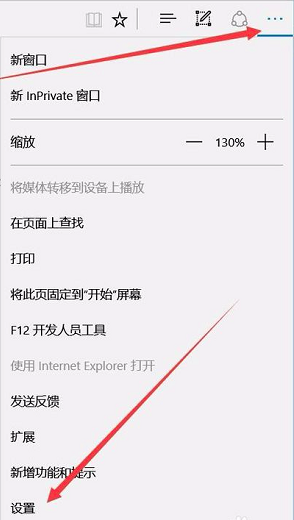
2、进入新界面后,点击"高级设置"下方的"查看高级设置"选项。
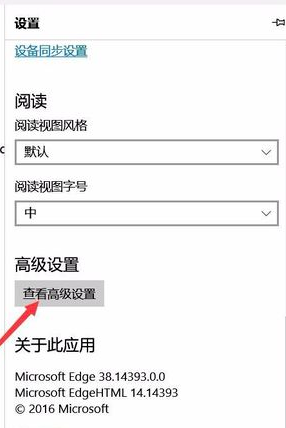
3、接着点击"打开代理设置"。
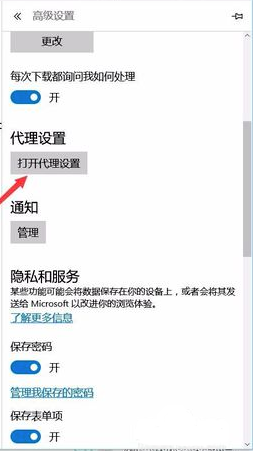
4、然后进入"代理设置"界面中,将右侧"自动检测设置"下方的开关按钮打开就可以了。
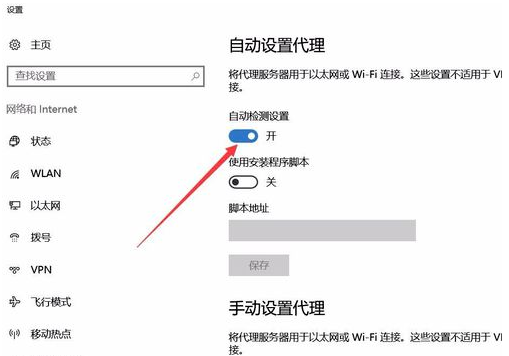
以上是如何解决Win10新版Edge浏览器无法访问页面的问题的详细内容。更多信息请关注PHP中文网其他相关文章!




